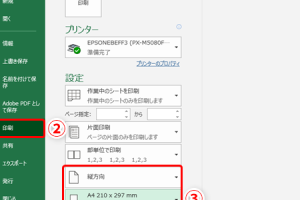Excel読み取り専用で開く方法で安全管理
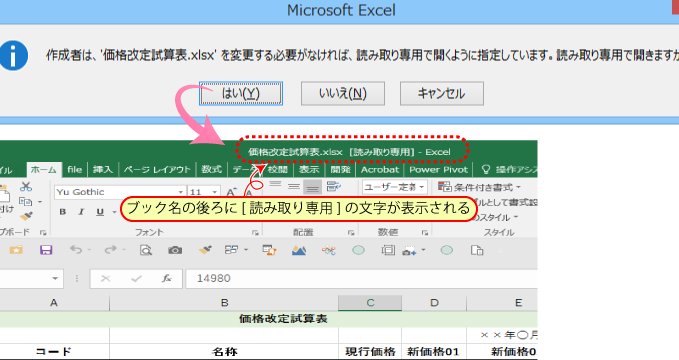
Excelファイルを読み取り専用で開く方法は、データの安全管理に非常に重要です。読み取り専用モードを使用することで、元のファイルを変更せずにデータを閲覧できます。本記事では、Excelファイルを読み取り専用で開く方法を詳しく解説します。具体的には、ファイルを開く際の設定や、Excelのオプション機能を利用する方法など、安全にデータを扱うための手順を紹介します。これにより、重要なデータの変更を防ぎ、安全なデータ管理が可能になります。 Excelの基本操作を理解している方であれば、簡単に実践できます。
Excel読み取り専用で開く方法で安全管理を強化する
Excelファイルを読み取り専用で開くことは、データのセキュリティと整合性を保つ上で非常に重要です。この方法を採用することで、重要なデータが意図せず変更されたり、削除されたりするリスクを大幅に低減できます。Excelファイルを読み取り専用で開く方法にはいくつかありますが、ここではその主な方法と、それによる安全管理の強化について詳しく説明します。
Excelファイルを読み取り専用で開く基本的な方法
Excelファイルを読み取り専用で開く最も簡単な方法は、ファイルを読み取り専用モードで開くことです。これを行うには、ファイルを開く際に「読み取り専用で開く」オプションを選択します。
- Excelファイルを探し、右クリックして「プロパティ」を選択します。
- プロパティウィンドウで「読み取り専用」チェックボックスをオンにします。
- これで、Excelファイルを通常通り開くと、自動的に読み取り専用モードで開きます。
Excelの「読み取り専用」推奨オプションを使用する
Excelには、ファイルを読み取り専用で開くことを推奨するオプションがあります。このオプションを使用すると、ファイルを保存する際に「読み取り専用を推奨する」チェックボックスをオンにすることができます。
- Excelファイルを開き、「ファイル」タブをクリックします。
- 「名前を付けて保存」を選択し、「ツール」メニューから「一般オプション」を選択します。
- 「読み取り専用を推奨する」チェックボックスをオンにして、ファイルを保存します。
パスワードを使用してExcelファイルを保護する
Excelファイルにパスワードを設定することで、セキュリティをさらに強化できます。これにより、許可されたユーザーのみがファイルを編集できるようになります。
- Excelファイルを開き、「ファイル」タブをクリックします。
- 「情報」を選択し、「ブックの保護」をクリックして「パスワードを使用して暗号化」を選択します。
- パスワードを入力して、ファイルを保護します。
Excelの「保護ビュー」機能を使用する
Excelの保護ビュー機能を使用すると、インターネットからダウンロードしたファイルを開く際に、セキュリティを強化できます。この機能により、ファイルを開く際に保護ビューモードで開くことができます。
- Excelの「ファイル」タブをクリックし、「オプション」を選択します。
- 「セキュリティセンター」を選択し、「セキュリティセンターの設定」をクリックします。
- 「保護ビュー」を選択し、「保護ビューで開く」チェックボックスをオンにします。
グループポリシーを使用してExcelのセキュリティを設定する
組織内でExcelのセキュリティを統一的に管理するには、グループポリシーを使用することができます。これにより、組織内のすべてのユーザーが同じセキュリティ設定でExcelを使用できます。
- グループポリシーエディターを開き、「コンピューターの構成」または「ユーザーの構成」を選択します。
- 「管理用テンプレート」 > 「Microsoft Excel」 > 「セキュリティ設定」を選択します。
- 必要なセキュリティ設定を構成して、ポリシーを適用します。
Excelファイルを読み取り専用で開かせるにはどうすればいいですか?
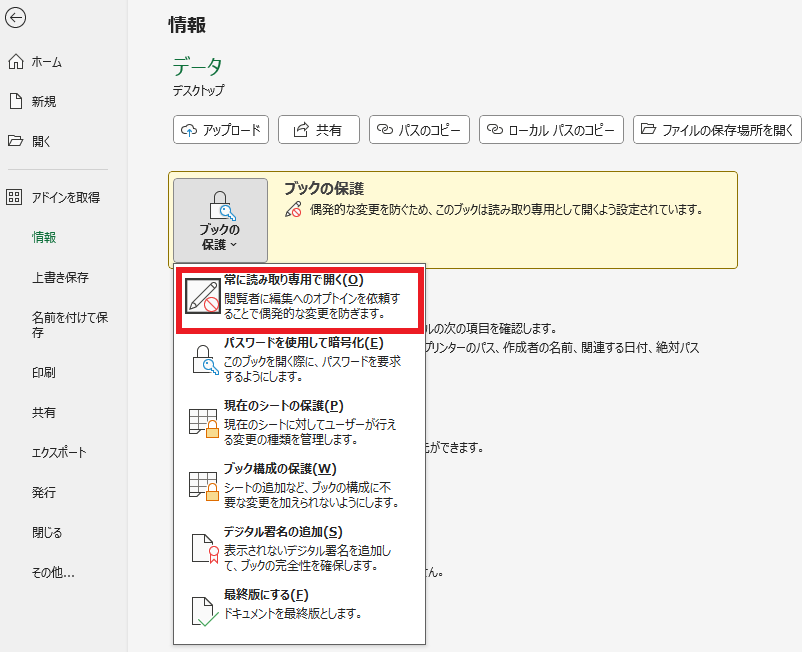
Excelファイルを読み取り専用で開くには、いくつかの方法があります。まず、Excelファイルのプロパティを変更することで、読み取り専用で開くことができます。具体的には、Excelファイルのアイコンを右クリックし、プロパティを選択します。プロパティウィンドウで、読み取り専用のチェックボックスをオンにします。
Excelファイルのプロパティを変更する
Excelファイルのプロパティを変更することで、読み取り専用で開くことができます。具体的には、以下の手順を実行します。
- Excelファイルのアイコンを右クリックし、プロパティを選択します。
- プロパティウィンドウで、読み取り専用のチェックボックスをオンにします。
- OKボタンをクリックして変更を保存します。
Excelファイルを読み取り専用で開くための別の方法
Excelファイルを読み取り専用で開く別の方法として、Excelのファイルを開くダイアログを使用する方法があります。具体的には、以下の手順を実行します。
- Excelを起動し、ファイルメニューから開くを選択します。
- ファイルを開くダイアログで、Excelファイルを選択し、開くボタンの横にある下矢印をクリックします。
- 読み取り専用で開くを選択して、Excelファイルを読み取り専用で開きます。
Excelファイルを常に読み取り専用で開くように設定する
Excelファイルを常に読み取り専用で開くように設定するには、Excelのオプションを変更する必要があります。具体的には、以下の手順を実行します。
- Excelを起動し、ファイルメニューからオプションを選択します。
- オプションウィンドウで、セキュリティセンターを選択し、セキュリティセンターの設定ボタンをクリックします。
- セキュリティセンターウィンドウで、読み取り専用に関する設定を変更して、Excelファイルを常に読み取り専用で開くようにします。
Excelのセキュリティを許可するにはどうすればいいですか?
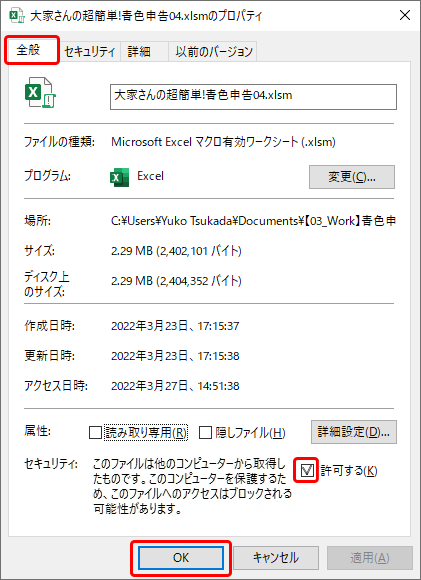
Excelのセキュリティを許可するには、まずマの設定を確認する必要があります。Excelでは、マの実行を許可するかどうかを選択できます。マは、繰り返し行う作業を自動化するためのプログラムであり、セキュリティ上のリスクを伴う可能性があります。そのため、Excelではマの実行を制限しています。
マの設定を変更する
マの設定を変更するには、Excelのオプションを開き、セキュリティセンターの設定を変更する必要があります。具体的には、以下の手順に従います。
- ファイルタブを開き、オプションを選択します。
- セキュリティセンターを選択し、セキュリティセンターの設定ボタンをクリックします。
- マの設定で、マを有効にするを選択します。
信頼できる場所を設定する
Excelでは、信頼できる場所を設定することで、その場所に保存されたファイルのセキュリティを緩和できます。信頼できる場所に保存されたファイルは、マの実行が許可されます。信頼できる場所を設定するには、以下の手順に従います。
- セキュリティセンターの設定を開きます。
- 信頼できる場所を選択し、新しい場所の追加ボタンをクリックします。
- パスを指定し、サブフォルダも信頼するを選択します。
デジタル署名を使用する
デジタル署名を使用することで、マの発行元を確認できます。デジタル署名が付与されたマは、発行元の信頼性を確認できます。デジタル署名を使用するには、マの発行元がデジタル署名を付与する必要があります。また、Excelでは、デジタル署名の検証が行われます。
- Visual Basic Editorを開き、マを選択します。
- ツールメニューから、デジタル署名を選択します。
- 証明書の選択ダイアログで、証明書を選択します。
エクセルで読み取り専用で開くとどうなる?
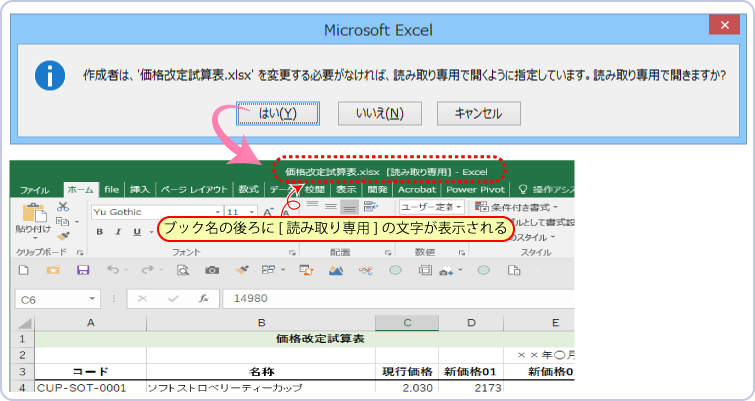
エクセルで読み取り専用で開くと、ファイルの内容を変更できなくなります。読み取り専用モードでは、ファイルの閲覧のみが可能となり、編集や保存はできません。このモードは、重要なファイルを誤って変更したり削除したりすることを防ぐために使用されます。
読み取り専用モードのメリット
読み取り専用モードを使用することで、ファイルの安全性と完全性を保つことができます。また、元のファイルを保持したまま、別の名前でファイルを保存することも可能です。以下が読み取り専用モードの主なメリットです。
- ファイルの変更防止:元のファイルを保護できます。
- 誤操作の防止:重要なファイルを誤って変更するリスクを軽減できます。
- 元のファイルの保持:元のファイルを保持したまま作業できます。
読み取り専用モードでの作業方法
読み取り専用モードでは、ファイルを直接編集することはできませんが、コピー&ペーストや別のファイルへの保存などの方法で、ファイルの内容を別のファイルに移して作業することができます。また、マやリンクを使用して、別のファイルやデータにアクセスすることも可能です。以下が読み取り専用モードでの作業方法です。
- コピー&ペースト:必要なデータを別のファイルにコピーできます。
- 別のファイルへの保存:元のファイルを保持したまま、新しいファイルを作成できます。
- マやリンクの使用:別のファイルやデータにアクセスできます。
読み取り専用モードの解除方法
読み取り専用モードを解除するには、ファイルを別の名前で保存するか、元のファイルのプロパティを変更する必要があります。ファイルを別の名前で保存することで、新しいファイルを作成し、元のファイルを保持することができます。また、元のファイルのプロパティを変更することで、読み取り専用属性を解除することも可能です。以下が読み取り専用モードの解除方法です。
- 別の名前で保存:新しいファイルを作成できます。
- プロパティの変更:元のファイルの読み取り専用属性を解除できます。
- ファイルの属性変更:オペレーティングシステムのファイル属性を変更できます。
詳細情報
Excelファイルを読み取り専用で開く方法は?
Excelファイルを読み取り専用モードで開くには、ファイルを開く際に「読み取り専用で開く」オプションを選択します。これにより、ファイルの内容を閲覧することはできますが、変更を加えることはできません。
読み取り専用モードの利点は何ですか?
読み取り専用モードの主な利点は、元のファイルのデータの改ざんを防止できることです。また、複数のユーザーが同じファイルを同時に開く場合に、ファイルの整合性を維持するのにも役立ちます。
読み取り専用モードを解除する方法は?
読み取り専用モードを解除するには、ファイルを「名前を付けて保存」して新しいファイルを作成するか、元のファイルのプロパティを変更して読み取り専用属性を解除する必要があります。
Excelファイルの安全管理のベストプラクティスは何ですか?
Excelファイルの安全管理のベストプラクティスとしては、アクセス権限の設定やパスワード保護、定期的なバックアップの実施などが挙げられます。これらの対策を講じることで、ファイルのセキュリティと整合性を確保できます。